-Ссылки
-Музыка
- Francis Goya - Nights In White Satin
- Слушали: 4295 Комментарии: 0
- Елена Камбурова- Новогодняя
- Слушали: 3586 Комментарии: 0
- Пообещайте мне любовь.
- Слушали: 2228 Комментарии: 0
- Дары леса
- Слушали: 3144 Комментарии: 0
- Рашид Бейбутов - Глаза любимой
- Слушали: 4615 Комментарии: 1
-Приложения
 Дешевые авиабилетыВыгодные цены, удобный поиск, без комиссии, 24 часа. Бронируй сейчас – плати потом!
Дешевые авиабилетыВыгодные цены, удобный поиск, без комиссии, 24 часа. Бронируй сейчас – плати потом! ОткрыткиПерерожденный каталог открыток на все случаи жизни
ОткрыткиПерерожденный каталог открыток на все случаи жизни Я - фотографПлагин для публикации фотографий в дневнике пользователя. Минимальные системные требования: Internet Explorer 6, Fire Fox 1.5, Opera 9.5, Safari 3.1.1 со включенным JavaScript. Возможно это будет рабо
Я - фотографПлагин для публикации фотографий в дневнике пользователя. Минимальные системные требования: Internet Explorer 6, Fire Fox 1.5, Opera 9.5, Safari 3.1.1 со включенным JavaScript. Возможно это будет рабо 5 друзейСписок друзей с описанием.
Данное приложение позволяет разместить в Вашем блоге или профиле блок, содержащий записи о 5 Ваших друзьях.
Содержание подписи может быть любым - от признания в любви, до
5 друзейСписок друзей с описанием.
Данное приложение позволяет разместить в Вашем блоге или профиле блок, содержащий записи о 5 Ваших друзьях.
Содержание подписи может быть любым - от признания в любви, до Скачать музыку с LiveInternet.ruПростая скачивалка песен по заданным урлам
Скачать музыку с LiveInternet.ruПростая скачивалка песен по заданным урлам
-Метки
23 февраля надписи 9 мая >фоны однотонные с бордюром adobe illustrator gkfubys? Коммент Маски а рыбки в море... аватарки анимация анимация уроки анимация уроки фотошоп анимация уроки фотошопа аноним баклажаны бардюры бесшовные блинги анимация блинчики блог бордюры бордюры клипарт бродилка бродилка новогодняя весна видео видео-уроки по blufftitler виндус 10 вкусно внимание все вуали генератор генераторы девушки декор декор разный деньги женщины заговки для коллажей заготовки заготовки коллажей застой желчи: лечение и профилактика зверьки зиам зима знать интересно интересно. искуство кабачки календарик картинка картинки кексы кисти кластеры клипарт клипарт девушки клипарт осень клипарты клирарт ключи для фильтров кнопки. коллаж коллажи корелл уроки красота красота. лиру лисички любови любовь марионеточная деформация маска маски. масленица матерьял мои работы муж музыка наборы наборы. надписи написи необыкновенные новогоднии новогодний новый год обьекты океан оладьи онлайн осень открытка открытки пайт пасха паттеры песня пирог плагин плагины поздравление поздравления полезно полезности почта предсказания прекрасная песня природа программа программа.картинки разные программы рамка рамка. рамки реклама религия рецепт рецепт. рецепты рецепты. рождество ролик рыба ряд сайты селёдка сервиры сказка сказочные скраб сообщение стихи супер танец текстуры торт тыква уголки удаление украина урок урок 4 3d модели в blufftitle уроки уроки лиру уроки по 3dанимации уроки по explaindio video creator уроки фотошоп уроки фотошопа уроки фотшоп уроки эдитор фамилия фигурки фильтры флешка исправление фон фоны фоны для фотошопа фоны разные фото фото. фотошок фотошоп фотошоп.разделитель. футажи цвет цветы в вазах цитаты цукаты чистим куки читать шары шрифты экшены
-Рубрики
- Уроки фотошоп (192)
- Заготовки для коллажей (8)
- ПЛАГИНЫ (2)
- паттеры (2)
- Все для фотошоп (63)
- декор разный (13)
- Плагины (11)
- Маски (8)
- надписи (7)
- заготовки (4)
- Фоны для фотошопа (4)
- Рецепты (36)
- клипарты (35)
- клипарт девушки (9)
- клипарт пасха (3)
- мужчины (2)
- цветы в вазах (2)
- клипарт осень (2)
- интерьер (2)
- футбол (1)
- НАДПИСИ РАЗНЫЕ (1)
- занавески (1)
- 23 февраля надписи (1)
- замки корабли (1)
- 9 МАЯ (1)
- Анимация уроки фотошоп (22)
- ФОТОШОП мои работы (19)
- открытки (19)
- клипарты (10)
- женщины (2)
- искуство (1)
- мужчины (1)
- генераторы (13)
- Анимация уроки (10)
- Клипарт Зима (10)
- ФОНЫ (9)
- сказочные (2)
- футажи (1)
- разные программы (7)
- Коллажи (6)
- Корелл уроки (6)
- УРОКИ ЛИРУ (6)
- зима (6)
- внимание (4)
- ПОЧТА (3)
- ПОЧТА (2)
- Разные редакторы (3)
- СКРАБ НАБОРЫ (3)
- ADOBE ILLUSTRATOR (3)
- Уроки по Explaindio Video Creator (3)
- BluffTitler (3)
- Бродилка новогодняя (3)
- Онлайн генераторы (3)
- photofiltre studio x 10.7.1 (2)
- Виндус 10 (2)
- видео (2)
- чистим куки (2)
- Текстуры (2)
- Новогодний декор (2)
- МУЗЫКА ДОБАВИТЬ ФОТО (1)
- Клипарт цифры (1)
- ФОНЫ РАЗНЫЕ (1)
- марионеточная деформация (1)
- Уроки по 3dанимации ( (1)
- Уроки Эдитор (1)
- ФЛЕШКА ИСПРАВЛЕНИЕ (1)
- БЛИНГИ АНИМАЦИЯ (1)
- не работает фотошоп (1)
- открытие в фотошопе файлов (1)
- КЛАСТЕРЫ весна (1)
- КЛАСТЕРЫ весна (1)
- настройки фотошопа (1)
- Песни Брянцев (1)
- Паттеры (1)
- ключи для фильтров (1)
- красивые фразы (1)
- Плагины (1)
- Драйверы (1)
- FotoMix (1)
- бордюры клипарт (1)
- Paint.NET (1)
- Стихи (1)
- (1)
- пейзажи (1)
- необыкновенные (1)
- осень (1)
- фото (1)
- ПОЧТА (0)
- ПОЧТА (0)
- ПОЧТА (0)
- ФОНЫ РАЗНЫЕ (0)
- Цифры РПД (0)
- пасхалиные (0)
- ФУТАЖИ (0)
- Paint.NET (0)
- ЛИРИКА ПРИКОЛЫ (0)
- дача (0)
- весна (0)
- артисты кино (0)
-Цитатник
Как молоть кофе, чтобы получить вкусный напиток - (0)
Как молоть кофе, чтобы получить вкусный напиток ...
Клипарт для вашего творчества. - (0)Клипарт для вашего творчества. <
БЕСПЛАТНЫЕ ПРОГРАММЫ "Windows" - (0)БЕСПЛАТНЫЕ ПРОГРАММЫ "Windows" ...
Мода стиль - (0)Мода стиль
МОИ ВИДИОУРОКИ - (0)МОИ ВИДИОУРОКИ *** Первые шаги по ведению дневника на Ли.ру ...
-Поиск по дневнику
-Подписка по e-mail
-Статистика
Создан: 18.02.2014
Записей: 2320
Комментариев: 197
Написано: 2831
Записей: 2320
Комментариев: 197
Написано: 2831
Нанесение текстуры, пиксельного узора/сеточки с помощью Текстуризатора. |
Цитата сообщения Sauly
Нанесение текстуры, пиксельного узора/сеточки с помощью Текстуризатора.
Автор:Natiko L
https://www.liveinternet.ru/users/natiko_l/post410057766/
https://www.liveinternet.ru/users/natiko_l/post409879354/
Сразу прошу, не судите слишком строго, я не профи, в фотошопе в основном делала аватарки/колорки, можно сказать «специализация»...))) фотошоп осваивала методом «тыка», многого ещё не знаю, а что узнаю - тем и делюсь с теми кто ко мне зашёл)
В предыдущем сообщении, я долго и нудно пыталась рассказать как с помощью набора узоров добавить на изображение скринтон/пиксельный узор, используя разные режимы наложения.
А сегодня я расскажу ещё один способ, как очень просто добавить любую текстурку и в том числе и часто используемые в фонах, коллажах пресловутые пиксельные сеточки/скринтоны
Все мы наверняка исследовав фотошоп видели там такие фильтры как Мозаика, Кракелюры и прочие встроенные эффекты и текстуры.
Вот и я заходила экспериментировала с тем, что там было, с уже строенными текстурами, но даже и не подозревала, что в Текстуризатор можно загружать и свои текстуры.
Не замечала такую маленькую иконочку с полосочками около окошка «Текстура»
Вот она!
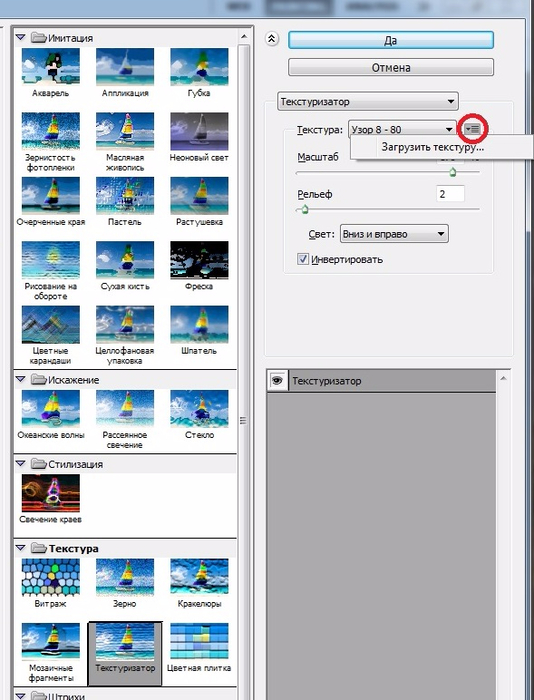
Нажимаем на эту иконочку и появляется надпись "Загрузить текстуру".
А загружаются туда текстуры только в формате PSD
Вот сейчас и попробуем загрузить какой-нибудь скринтон, чтобы добавить его на изображение.
Поехали! ))
1. Открываем в фотошопе наше изображение.
Я, для разнообразия взяла чёрно-белое

2. Выбираем узор/скринтон который хотим использовать как текстуру. У меня они хранятся в формате PNG, а для текстуризатора надо в PSD. Поэтому я открываю в фотошопе выбранный скринтон, например вот этот:

и сохраняю его на своём компе в формате PSD.
3. Открываем: Верхняя панель: Фильтр – Текстура - Текстуризатор
4. Нажимаем на маленькую иконку с полосочками. И загружаем нашу текстурку сохранённую на компе в формате PSD
5. Изменяем масштаб, рельеф и свет. Так как нам больше нравится. Я поставила:
Масштаб: 70
Рельеф: 24
Свет: вправо
Вот что получилось:

С этим же узором/скринтоном попробовала сделать способом описанным мной в предыдущем посте. Результаты совершенно разные!
То, что получается первым методом сложно, а порой и невозможно добиться через Текстуризатор и наоборот. Поэтому интересно уметь пользоваться двумя способами.
Для сравнения, вот как с этой же текстуркой получилось первым способом:


Режимы наложения я применила такие:
Режим: 1-ый Разница . 2-ой - Осветление
Прозрачность: 27%
Заливка: 78%
____
Но больше всего мне понравился вот такой вариант, сделанный первым способом:

Здесь использована текстра с очень мелким узором. Вот эта:

Режим: Точечный свет. Прозрачность: 36%
Вторым способом, через Текстуризатор, вообще ничего подобного не получилось.....
Мне кажется, что в нём лучше использовать текстуры не с таким мелким рисунком, а что-то покрупнее, ведь масштаб уменьшить там всегда можно.
Короче: эксперименты…эксперименты… и ещё раз эксперименты…!))
А здесь в текстуризаторе использованы два разных скринтончика ))

И ещё несколько сеточек/скринтонов:



























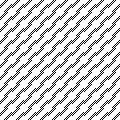
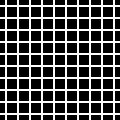
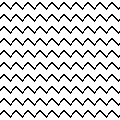
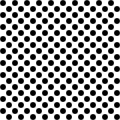
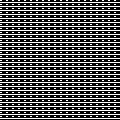
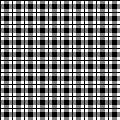























































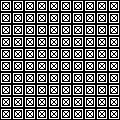
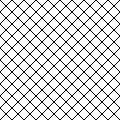
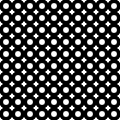
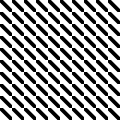
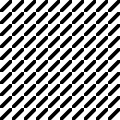
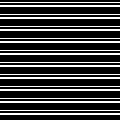
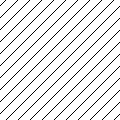
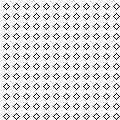
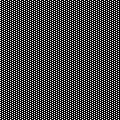
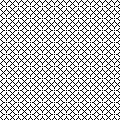
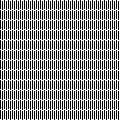











Я уже немного рассказывала в предыдущей записи, как и что можно с ними делать. Но попробую повторно более подробно...
В Фотошопе эти узоры можно сохранить в наборе кистей или в наборе узоров.
Так как они маленькие и бесшовные то загрузить их лучше в «набор узоров» фотошопа
Обычно для установки наборов узоров в фотошоп используется формат – pat. Но здесь выложены скринтоны в формате png, поэтому загружать их придётся каждый по-отдельности.
Как загрузить узор в «набор узоров» ФШ ?
1. Скачиваем понравившиеся узоры в какую-нибудь папку на компьютере.
2. Открываем узор в фотошопе.
3. На верхней панели: Редактирование – Определить узор
4. Открывается окошко «имя узора». Выбираем «имя» и нажимаем – «да»
Всё. Узор добавлен в набор. И так же с остальными, которые хотите сохранить.
Как залить картинку узором?
1. Открываем в фотошопе изображение на которое нам надо наложить этот пиксельный узорчик.
2. Создаём над ним новый прозрачный слой, нажав Shift + Ctrl + N или вот на эту обведённую красным иконочку:
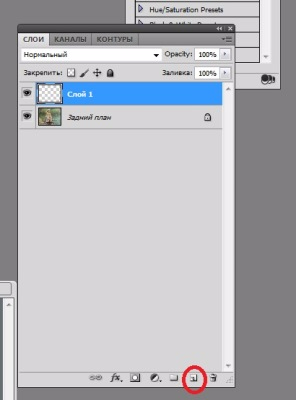
3. В меню Редактирование – Выполнить заливку. Открывается окно «Заливка». В нём нажимаем «Заказной узор» - открывается «набор узоров» (см. скрин внизу)
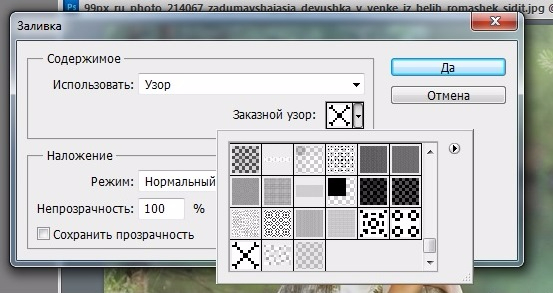
4. «Тык» курсором в выбранный узор и жмём «да»
А вот дальше самое главное… Выбираем режим наложения текстуры и прозрачность.
Примеряем разные варианты.
По-умолчанию, режим наложения стоит «Нормальный» . Прозрачность – 100%
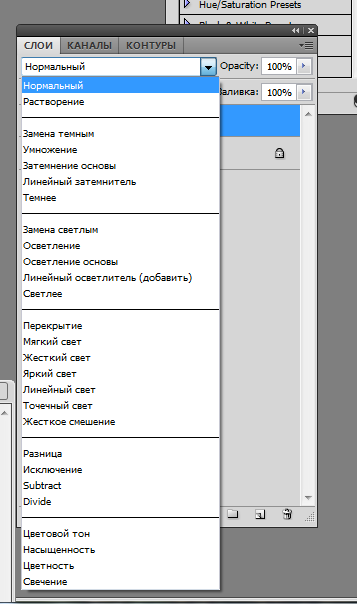
Кликаем по всем подряд режимам, не забывая, что можно изменить процент прозрачности и заливка станет прозрачней и бледней. Ищем тот вариант который больше понравится.
Там где текстура не нужна можно немного стереть её ластиком (если мешает конечно)
Вот примеры как меняется изображение при разных режимах наложения и с разными узорами/скринтонами:
1) Использован самый первый узор.
Режим наложения: Линейный свет. Opacity: 100%

2) Тоже использован первый узор. Но, Режим наложения: Умножение. Opacity: 80% плюс чтобы девушка не была совсем уж в «чёрную точку» немного прошлась по ней ластиком ))

Видите разницу?
3) А это - Режим наложения: Осветление основы . Opacity: 33%

И какой здесь вариант лучше?
4) Теперь использован скринтон из второго ряда, в вертикальную полосочку.
В режиме - Нормальный, изображения вообще не видно.
А вот если поставить:
Режим наложения : Перекрытие. Opacity: 20%. Заливка 60%
Вот как получается. Видны полосочки?)

Вообщем, экспериментировать можно до бесконечности…) А ещё интересно может получиться, если к разным элементам коллажа, применять скринтоны разной структуры, разного узора.
Автор:Natiko L
https://www.liveinternet.ru/users/natiko_l/post410057766/
https://www.liveinternet.ru/users/natiko_l/post409879354/
Сразу прошу, не судите слишком строго, я не профи, в фотошопе в основном делала аватарки/колорки, можно сказать «специализация»...))) фотошоп осваивала методом «тыка», многого ещё не знаю, а что узнаю - тем и делюсь с теми кто ко мне зашёл)
В предыдущем сообщении, я долго и нудно пыталась рассказать как с помощью набора узоров добавить на изображение скринтон/пиксельный узор, используя разные режимы наложения.
А сегодня я расскажу ещё один способ, как очень просто добавить любую текстурку и в том числе и часто используемые в фонах, коллажах пресловутые пиксельные сеточки/скринтоны
Все мы наверняка исследовав фотошоп видели там такие фильтры как Мозаика, Кракелюры и прочие встроенные эффекты и текстуры.
Вот и я заходила экспериментировала с тем, что там было, с уже строенными текстурами, но даже и не подозревала, что в Текстуризатор можно загружать и свои текстуры.
Не замечала такую маленькую иконочку с полосочками около окошка «Текстура»
Вот она!
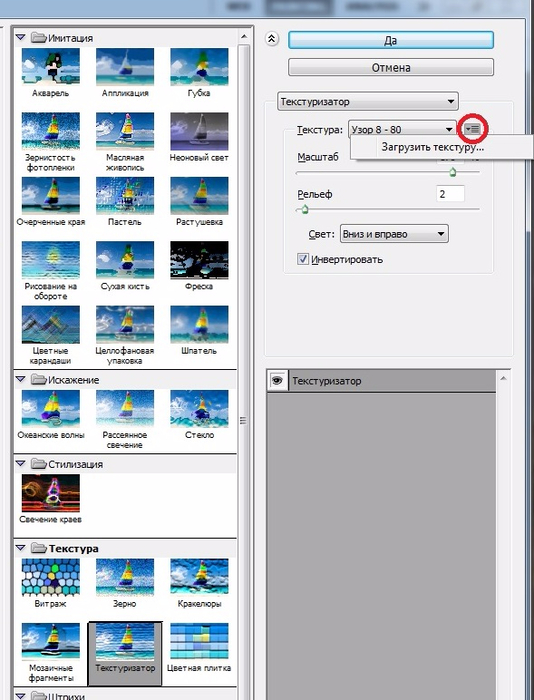
Нажимаем на эту иконочку и появляется надпись "Загрузить текстуру".
А загружаются туда текстуры только в формате PSD
Вот сейчас и попробуем загрузить какой-нибудь скринтон, чтобы добавить его на изображение.
Поехали! ))
1. Открываем в фотошопе наше изображение.
Я, для разнообразия взяла чёрно-белое

2. Выбираем узор/скринтон который хотим использовать как текстуру. У меня они хранятся в формате PNG, а для текстуризатора надо в PSD. Поэтому я открываю в фотошопе выбранный скринтон, например вот этот:

и сохраняю его на своём компе в формате PSD.
3. Открываем: Верхняя панель: Фильтр – Текстура - Текстуризатор
4. Нажимаем на маленькую иконку с полосочками. И загружаем нашу текстурку сохранённую на компе в формате PSD
5. Изменяем масштаб, рельеф и свет. Так как нам больше нравится. Я поставила:
Масштаб: 70
Рельеф: 24
Свет: вправо
Вот что получилось:

С этим же узором/скринтоном попробовала сделать способом описанным мной в предыдущем посте. Результаты совершенно разные!
То, что получается первым методом сложно, а порой и невозможно добиться через Текстуризатор и наоборот. Поэтому интересно уметь пользоваться двумя способами.
Для сравнения, вот как с этой же текстуркой получилось первым способом:


Режимы наложения я применила такие:
Режим: 1-ый Разница . 2-ой - Осветление
Прозрачность: 27%
Заливка: 78%
____
Но больше всего мне понравился вот такой вариант, сделанный первым способом:

Здесь использована текстра с очень мелким узором. Вот эта:

Режим: Точечный свет. Прозрачность: 36%
Вторым способом, через Текстуризатор, вообще ничего подобного не получилось.....
Мне кажется, что в нём лучше использовать текстуры не с таким мелким рисунком, а что-то покрупнее, ведь масштаб уменьшить там всегда можно.
Короче: эксперименты…эксперименты… и ещё раз эксперименты…!))
А здесь в текстуризаторе использованы два разных скринтончика ))

И ещё несколько сеточек/скринтонов:



























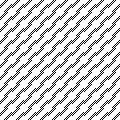
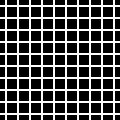
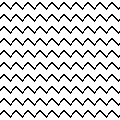
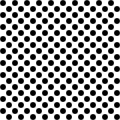
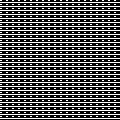
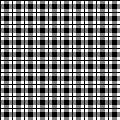























































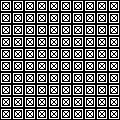
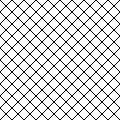
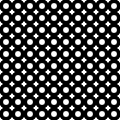
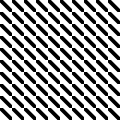
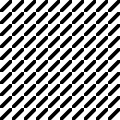
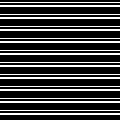
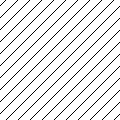
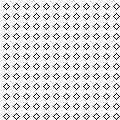
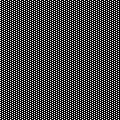
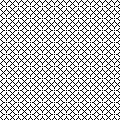
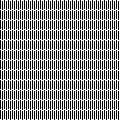











Я уже немного рассказывала в предыдущей записи, как и что можно с ними делать. Но попробую повторно более подробно...
В Фотошопе эти узоры можно сохранить в наборе кистей или в наборе узоров.
Так как они маленькие и бесшовные то загрузить их лучше в «набор узоров» фотошопа
Обычно для установки наборов узоров в фотошоп используется формат – pat. Но здесь выложены скринтоны в формате png, поэтому загружать их придётся каждый по-отдельности.
Как загрузить узор в «набор узоров» ФШ ?
1. Скачиваем понравившиеся узоры в какую-нибудь папку на компьютере.
2. Открываем узор в фотошопе.
3. На верхней панели: Редактирование – Определить узор
4. Открывается окошко «имя узора». Выбираем «имя» и нажимаем – «да»
Всё. Узор добавлен в набор. И так же с остальными, которые хотите сохранить.
Как залить картинку узором?
1. Открываем в фотошопе изображение на которое нам надо наложить этот пиксельный узорчик.
2. Создаём над ним новый прозрачный слой, нажав Shift + Ctrl + N или вот на эту обведённую красным иконочку:
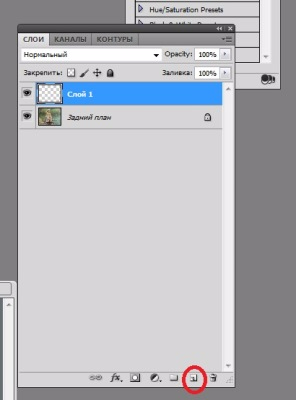
3. В меню Редактирование – Выполнить заливку. Открывается окно «Заливка». В нём нажимаем «Заказной узор» - открывается «набор узоров» (см. скрин внизу)
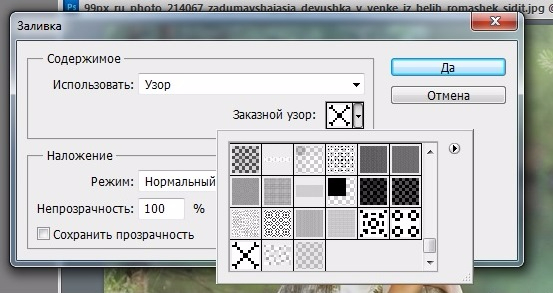
4. «Тык» курсором в выбранный узор и жмём «да»
А вот дальше самое главное… Выбираем режим наложения текстуры и прозрачность.
Примеряем разные варианты.
По-умолчанию, режим наложения стоит «Нормальный» . Прозрачность – 100%
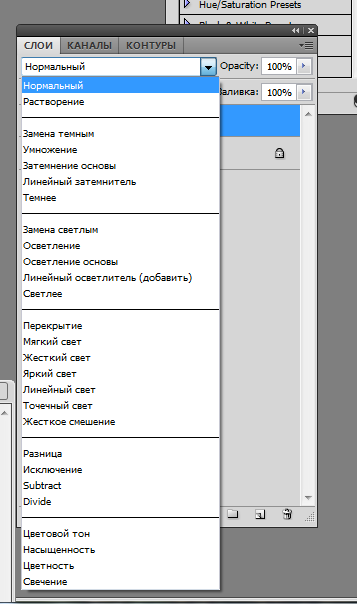
Кликаем по всем подряд режимам, не забывая, что можно изменить процент прозрачности и заливка станет прозрачней и бледней. Ищем тот вариант который больше понравится.
Там где текстура не нужна можно немного стереть её ластиком (если мешает конечно)
Вот примеры как меняется изображение при разных режимах наложения и с разными узорами/скринтонами:
1) Использован самый первый узор.
Режим наложения: Линейный свет. Opacity: 100%

2) Тоже использован первый узор. Но, Режим наложения: Умножение. Opacity: 80% плюс чтобы девушка не была совсем уж в «чёрную точку» немного прошлась по ней ластиком ))

Видите разницу?
3) А это - Режим наложения: Осветление основы . Opacity: 33%

И какой здесь вариант лучше?
4) Теперь использован скринтон из второго ряда, в вертикальную полосочку.
В режиме - Нормальный, изображения вообще не видно.
А вот если поставить:
Режим наложения : Перекрытие. Opacity: 20%. Заливка 60%
Вот как получается. Видны полосочки?)

Вообщем, экспериментировать можно до бесконечности…) А ещё интересно может получиться, если к разным элементам коллажа, применять скринтоны разной структуры, разного узора.
Понравилось: 3 пользователям
| Комментировать | « Пред. запись — К дневнику — След. запись » | Страницы: [1] [Новые] |






